Πώς να εκτελέσετε αναλυτικές αναζητήσεις αρχείων στο Linux
Ας υποθέσουμε ότι θέλετε να αναζητήσετε αρχεία mp3 (καθώς και αρχεία που περιέχουν το string "mp3" στο όνομά τους) στο σύστημα Linux σας, τι θα κάνατε; Δεν θα ήταν ένα τέντωμα να πούμε ότι οι περισσότεροι από εσάς θα πήγαιναν για τις συνήθεις τεχνικές αναζήτησης desktop. Για παράδειγμα, σε περίπτωση συστήματος Ubuntu, πιθανόν να εκτελέσετε μια αναζήτηση μέσω της μονάδας Dash.
Ορισμένοι χρήστες μπορούν επίσης να πάνε για αναζήτηση Nautilus, αλλά αυτό δεν θα ήταν αναζήτηση σε επίπεδο συστήματος, έτσι ώστε να αποκλείεται η επιλογή. Επιστρέφοντας στη μέθοδο Unity Dash, θα παρατηρήσετε ότι τα αποτελέσματα δεν θα περιλαμβάνουν αρχεία που περιέχουν το σύμβολο "mp3" στο όνομά τους. Αυτό σημαίνει ότι ακόμη και μια αναζήτηση μέσω της μονάδας Dash δεν είναι αξιόπιστη σε αυτή την περίπτωση.
Λοιπόν, ποιες άλλες επιλογές έχετε; Δοκιμάστε να κάνετε αναζήτηση μέσω της γραμμής εντολών (χρησιμοποιώντας την εντολή "find"), κάποιοι θα έλεγαν. Αλλά αν δεν είστε επαγγελματίας γραμμή εντολών, ή τουλάχιστον ένας καθημερινός χρήστης γραμμής εντολών, αυτό δεν θα ήταν ένας εύκολος τρόπος να πάτε.
Αν αντιμετωπίζετε προβλήματα παρόμοια με αυτά που αναφέραμε εδώ και ψάχνετε για μια λύση για εκτενείς αναζητήσεις αρχείων στο Linux, μην κοιτάξετε ξανά, καθώς σε αυτό το άρθρο θα συζητήσουμε έναν εύκολο τρόπο να το κάνετε αυτό.
Σημείωση : όλες οι εντολές / οδηγίες που αναφέρονται σε αυτό το άρθρο έχουν δοκιμαστεί στο Ubuntu 14.04.
Οι λειτουργίες αναζήτησης αρχείων παρέχουν ολοκληρωμένα αποτελέσματα
Για να γίνει αυτό πρέπει να κατεβάσετε και να εγκαταστήσετε μια εφαρμογή που ονομάζεται ANGRYSearch. Σύμφωνα με τον προγραμματιστή της εφαρμογής, " Όλοι φαίνεται να είναι καταραμένο περιεχόμενο με αναζητήσεις που είναι αργά, λαϊκά αποτελέσματα καθώς πηγαίνουν? ή είναι βασισμένα σε πελάτες, καθιστώντας δύσκολη την άνετη αξιοποίηση των αποτελεσμάτων. ή είναι σε μεγάλο βαθμό ενσωματωμένο με έναν διαχειριστή αρχείων, περιορίζοντας συχνά την αναζήτηση μόνο στο σπίτι. ή προσπαθούν να είναι όλα με αναζήτηση περιεχομένου πλήρους κειμένου. "
Με την ANGRYSearch, ο προγραμματιστής έχει ως στόχο να δημιουργήσει μια έκδοση Linux του Everything Search Engine.
Πριν προχωρήσετε και κατεβάστε / εγκαταστήσετε την ίδια την εφαρμογή, βεβαιωθείτε ότι έχετε εγκαταστήσει πρώτα τις εξαρτήσεις της. Η εφαρμογή έχει μερικές εξαρτήσεις, δηλαδή python3-pyqt5 και xdg-utils . Ο πρώτος μπορεί να εγκατασταθεί χρησιμοποιώντας την ακόλουθη εντολή:
sudo apt εγκαταστήστε python3-pyqt5
Και το τελευταίο είναι συνήθως διαθέσιμο από προεπιλογή στις περισσότερες διανομές του Linux. Ακόμα, εάν πρέπει να το εγκαταστήσετε για οποιονδήποτε λόγο, μπορείτε να το κάνετε αυτό μέσω της ακόλουθης εντολής:
sudo apt-get να εγκαταστήσετε το xdg-utils
Μόλις τελειώσετε με το τμήμα εξάρτησης, μπορείτε να προχωρήσετε στη διαδικασία λήψης και εγκατάστασης της ANGRYSearch. Το πρώτο βήμα εδώ είναι να κατεβάσετε την τελευταία έκδοση της εφαρμογής και να την αποσυσκευάσετε κάπου στο σύστημά σας. Στη συνέχεια, καταχωρίστε τον κατάλογο της εφαρμογής σε ένα τερματικό γραμμής εντολών και εκτελέστε τις ακόλουθες εντολές:
chmod + x install.sh sudo ./install.sh
Αυτό είναι. Τώρα θα πρέπει να είστε σε θέση να ξεκινήσετε την ANGRYSearch από τη γραμμή εντολών (χρησιμοποιώντας την εντολή angrysearch ) και μέσω του Dash.

Όταν το εργαλείο ξεκινάει για πρώτη φορά, απαιτείται κάποια βασική ρύθμιση πριν να είναι έτοιμη για χρήση. Εμφανίζεται μια οθόνη παρόμοια με την παρακάτω.

Ένα καλό πράγμα που αξίζει να επισημανθεί εδώ είναι ότι η πρώτη οθόνη σας δίνει κάποιες χρήσιμες πληροφορίες σχετικά με την εφαρμογή, όπως η θέση των config και τα αρχεία της βάσης δεδομένων καθώς και μερικά σημαντικά χαρακτηριστικά. Συνεχίζοντας, το πρώτο πράγμα που πρέπει να κάνετε εδώ είναι να πιέσετε το κουμπί "Ενημέρωση".
Μόλις το κάνετε αυτό, θα ξεκινήσει ένα μικρό παράθυρο που σας λέει ότι η λειτουργία θα περιλαμβάνει την ανίχνευση του συστήματος αρχείων, τη δημιουργία μιας νέας βάσης δεδομένων και την αντικατάσταση της παλιάς βάσης δεδομένων (αν υπάρχει). Έχετε επίσης την επιλογή να πείτε στο εργαλείο να αγνοήσει ορισμένους καταλόγους που δεν θέλετε να ανιχνεύσει και να προσθέσει στη βάση δεδομένων του.

Υπάρχει μια επιλογή για να επιλέξετε ένα θέμα εικονιδίου επίσης. Μόλις ορίσετε όλα, κάντε κλικ στο κουμπί "Ενημέρωση".
Αφού ολοκληρωθεί το εργαλείο με όλες τις εργασίες ανίχνευσης και δημιουργίας βάσεων δεδομένων, θα δείτε ένα παράθυρο παρόμοιο με το ακόλουθο, υποδεικνύοντας ότι η ANGRYSearch είναι τώρα έτοιμη για χρήση.

Τώρα, επιστρέφοντας στην περίπτωση χρήσης που συζητήσαμε στην αρχή, εδώ είναι ο κατάλογος των αποτελεσμάτων που εμφανίζονται στο Unity Dash στο σύστημά μου.

Και αυτό που έδειξε η ANGRYSearch.

Σαφώς, η ANGRYSearch παρήγαγε πολύ πιο ολοκληρωμένα αποτελέσματα αναζήτησης.
Κατάδυση σε λίγο βαθύτερο, αξίζει να αναφέρουμε ότι η βάση δεδομένων ANGRYSearch μπορεί να οριστεί σε δύο λειτουργίες: Lite (προεπιλογή) και Full (πλήρης). Όταν είναι ρυθμισμένο στο πρώτο, το εργαλείο εμφανίζει μόνο το όνομα και τη διαδρομή των καταχωρήσεων, ενώ στην πλήρη λειτουργία εμφανίζονται επίσης πληροφορίες όπως το μέγεθος και η ημερομηνία της τελευταίας τροποποίησης. Το μειονέκτημα του πλήρους τρόπου λειτουργίας είναι ότι "η ανίχνευση μέσω των μονάδων δίσκου διαρκεί περίπου δύο φορές, δεδομένου ότι κάθε αρχείο και κατάλογος λαμβάνει πρόσθετες κλήσεις στατιστικών στοιχείων" εξηγεί η επίσημη τεκμηρίωση.
Για να αλλάξετε τη λειτουργία βάσης δεδομένων, θα πρέπει να αλλάξετε την τιμή της μεταβλητής "angrysearch_lite" στο "~ / .config / angrysearch / angrysearch.conf".
Συνεχίζοντας, η εφαρμογή προσφέρει επίσης τρεις λειτουργίες αναζήτησης: Fast, Slow, and Regex. Ενεργοποιημένη από προεπιλογή, η λειτουργία Γρήγορη - η τεκμηρίωση λέει - είναι "εξαιρετικά γρήγορη", καθώς δεν αναζητούνται υποστοιχίες σε αυτήν την περίπτωση. Στην αργή λειτουργία, από την άλλη πλευρά, αναζητούνται επίσης υποστοιχίες.
Τέλος, η λειτουργία Regex - ενεργοποιημένη από το πλήκτρο F8, που υποδεικνύεται με φόντο πορτοκαλί χρώματος - είναι πιο αργή, επειδή σας επιτρέπει να κάνετε πολύ ακριβείς αναζητήσεις χρησιμοποιώντας κανονικές εκφράσεις.
συμπέρασμα
Εάν η εργασία σας περιλαμβάνει πολλές λειτουργίες αναζήτησης αρχείων, είναι πραγματικά σημαντικό να ακολουθείτε έναν τρόπο που καταναλώνει όσο το δυνατόν λιγότερο χρόνο σας. Η λύση που αναφέρεται σε αυτό το άρθρο θα πρέπει σίγουρα να σας βοηθήσει με αυτό, έτσι δοκιμάστε.

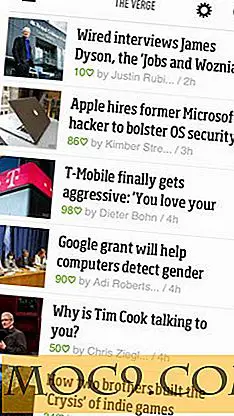


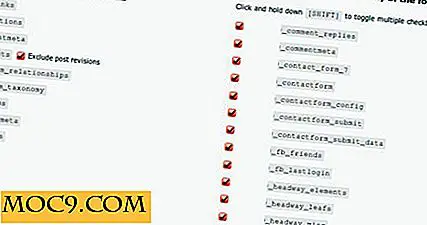

![MiniTube: Παρακολουθήστε βίντεο YouTube στην επιφάνεια εργασίας σας [Linux]](http://moc9.com/img/minitube-main.jpg)
